イベントログとは
[更新: 2025年10月30日]
さくらのクラウドのイベントログ表示機能に関するページです。
1. 概要
さくらのクラウドでは、リソースの追加/削除やコントロールパネルへのログイン等の操作をイベントログとして記録しており、コントロールパネルからの閲覧およびCSV形式でのダウンロードに対応しています。
2. コントロールパネル
ログイン後のクラウドホーム画面にて左メニューの[イベントログ]をクリックすると、イベントログ閲覧画面に遷移します。
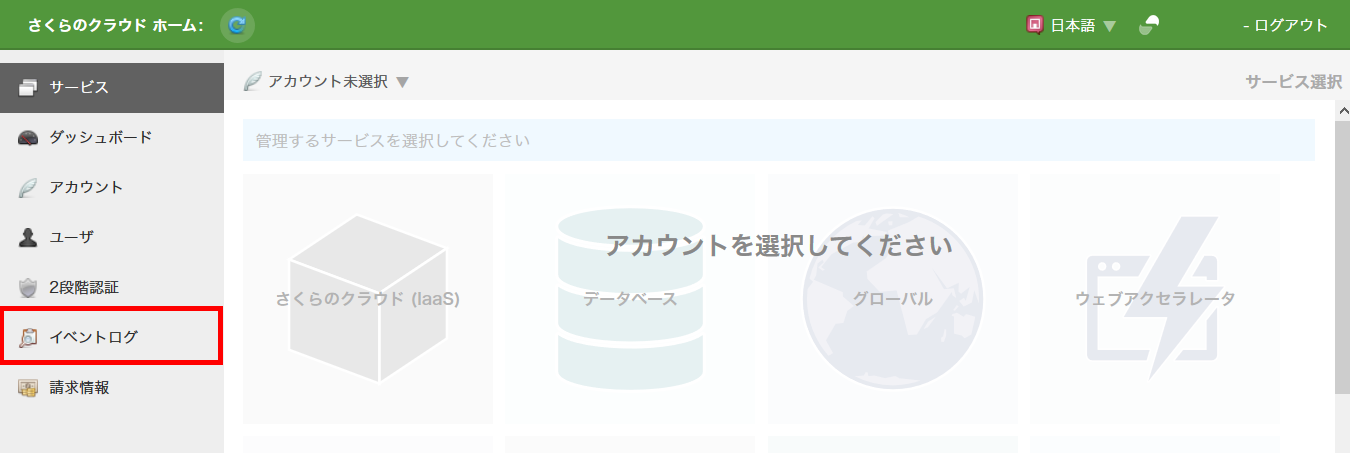
イベントログ閲覧画面は以下のような表示になります。
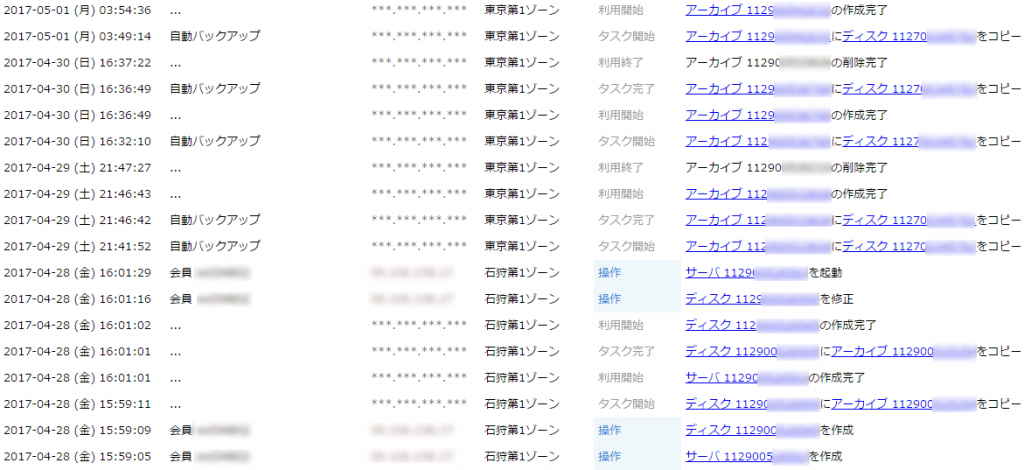
※イベントログに表示されるイベント一覧等の詳細につきましては、イベント一覧 を参照ください
また、未読のイベントログがある場合はイベントログのリンクの横に未読件数が表示されます。
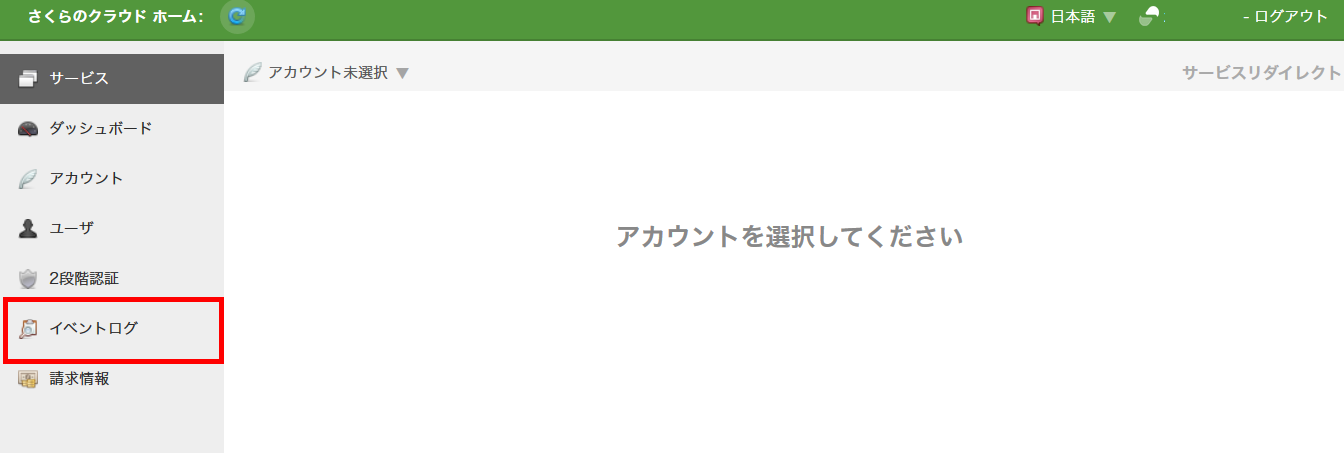
※表示される件数は、サーバまたはアプライアンスのの起動/停止およびリソースの作成/削除の操作となります ※未読件数が100件を超える場合は未読件数にかかわらず「99+」の表示で固定となります
3.操作方法
イベントログ表示機能画面では以下の操作が可能です。また各機能は併用可能です。検索条件を指定して「絞り込む」ボタンをクリックすると、検索結果が画面に表示されます。「CSVのダウンロード」ボタンをクリックすると、検索結果が反映されたCSVファイルをローカルPCに保存することができます。CSVでダウンロードできるイベントログの件数は最大1000件となります。
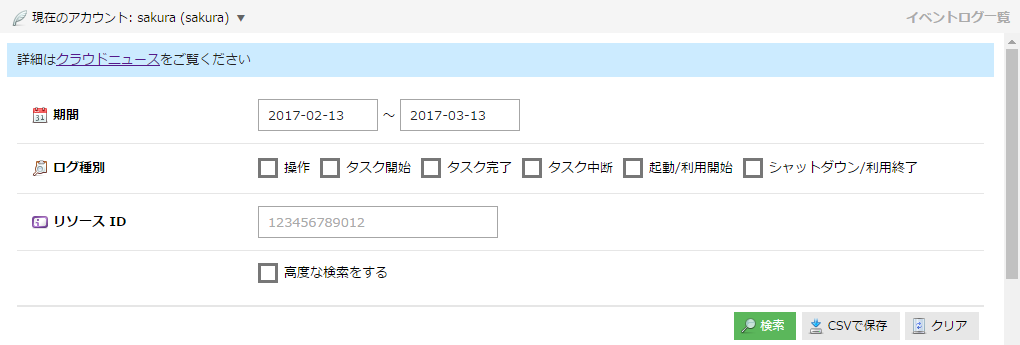
期間指定検索
表示するイベントログの期間を指定することができます。指定できる期間は最大1年間です。
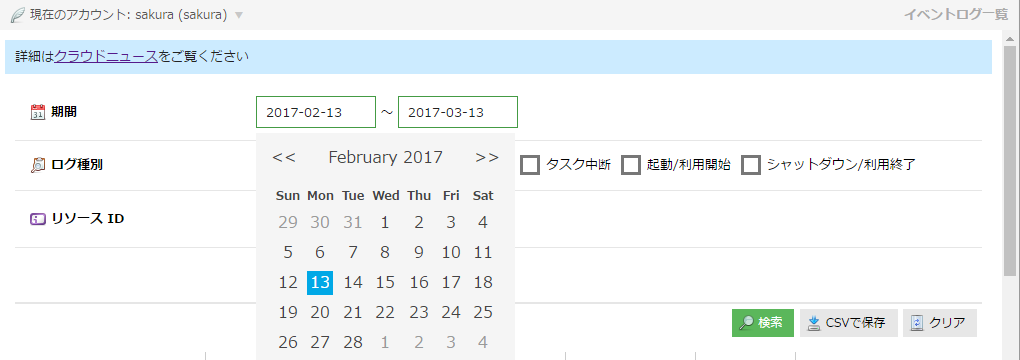
詳細な絞り込み条件
イベントログ画面にて「詳細な絞り込み条件」を押下することで、検索条件項目が増え、より高度な検索が可能になります。
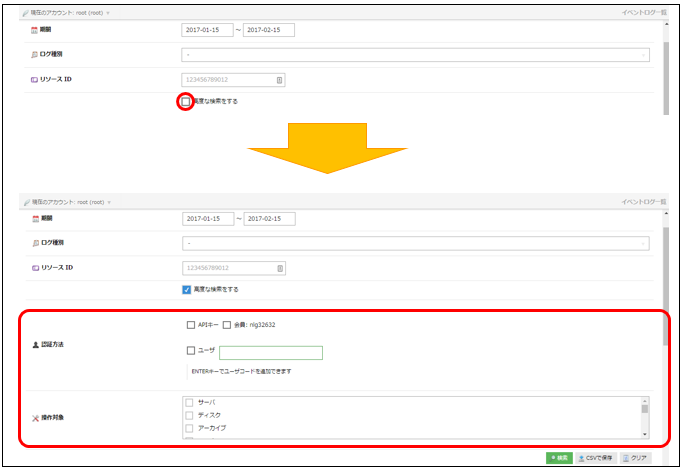
ログ種別検索
ログ種別を指定し、イベントログの絞り込み検索ができる機能です。指定可能なログ種別は「操作」「タスク開始」「タスク完了」「タスク中断」「タスクスキップ」「起動/利用開始」「シャットダウン/利用終了」「通知」の8種類です。
何らかのチェックを入れて検索を実行することで該当するイベントのみを抽出することが出来ます。ログ種別の詳細につきましてはイベント一覧をご確認ください。
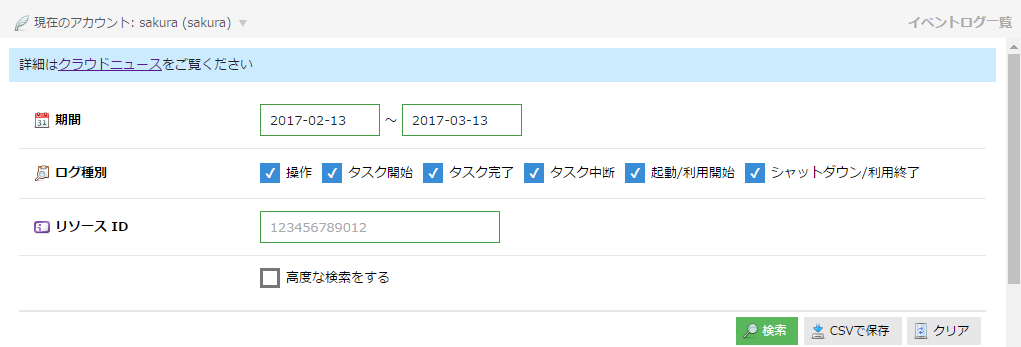
※何れのチェックも入れない場合はすべてのログ種別を対象に検索が実行されます。
リソースID検索
リソースIDを指定し、イベントログの絞り込み検索ができる機能です。
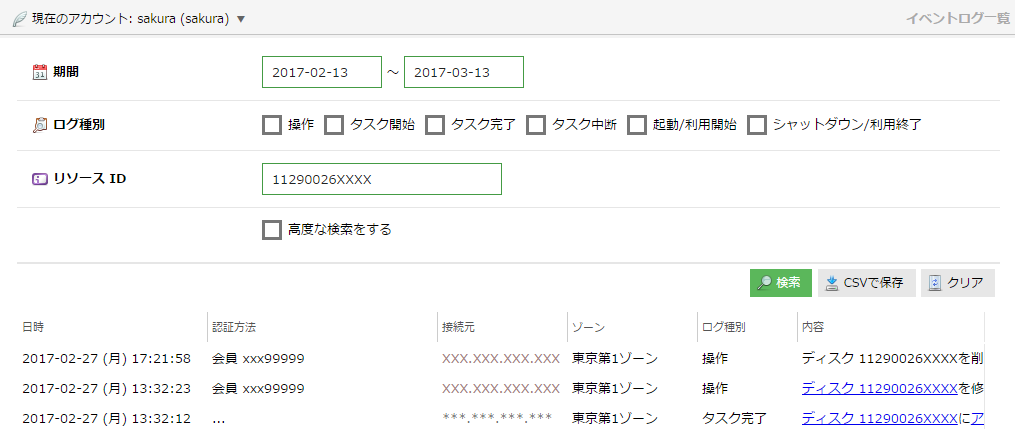
その他の詳細な絞り込み条件
上記で記載した「詳細な絞り込み条件」の他に、絞り込みが可能な検索条件項目は以下の通りです。
■ゾーン
■認証方法
■リソース
イベントログ閲覧権限設定
「さくらのクラウドユーザとしてログイン」した際にイベントログを閲覧するためには、「IAMポリシー」より、ユーザの「ロール」より権限を設定する必要があります。
※「さくらインターネット会員としてログイン」した場合は、会員IDに紐付く全てのプロジェクトのイベントログが参照可能です。
さくらのクラウド コントロールパネルに「さくらインターネット会員としてログイン」します。
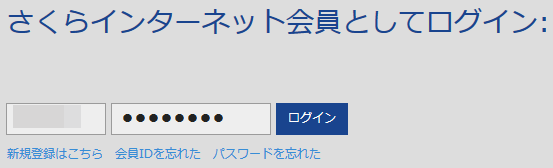
「IAMポリシー」をクリックします。
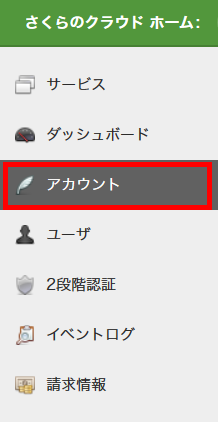
選択したプロジェクトにおいて、ユーザーなどのプリンシバルに対して「イベントログ」の閲覧権限を付与するかどうか設定できます。
対象のプリンシバル名をクリックし、ロールの項目にある「イベントログ」の欄を選択して「作成」ボタンを押すと、そのプロジェクトを参照しているプリンシバルに対してイベントログが参照できるようになります。
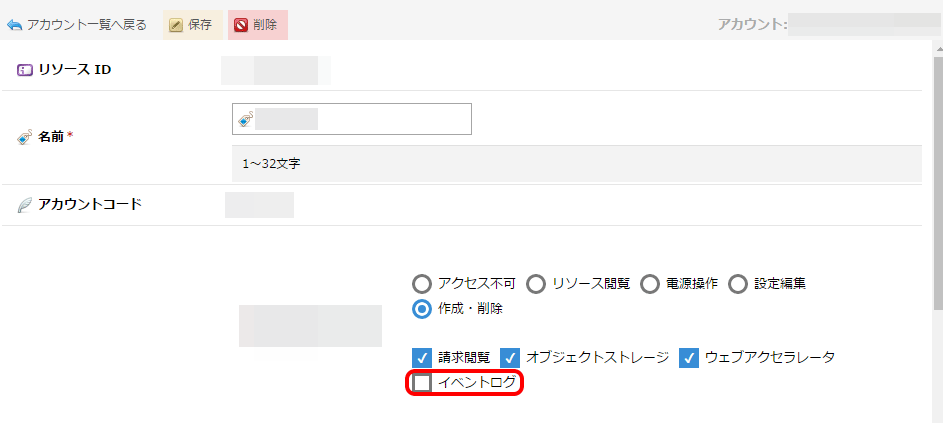
※各イベントの詳細については イベント一覧 を参照ください
プロジェクト削除後のイベントログについて
イベントログは削除されたプロジェクトについても最長1年間保存されます。
削除済みプロジェクトのイベントログ削除をご希望の場合は当社カスタマサポート窓口までご連絡ください。